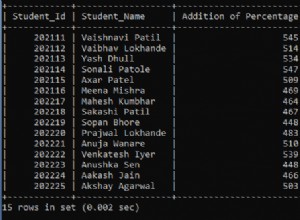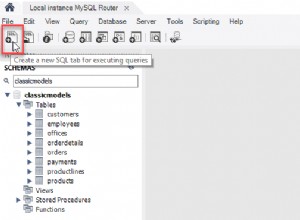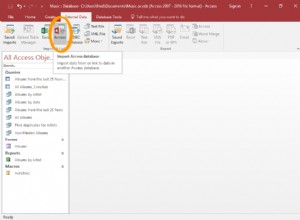W tym artykule opisano, jak importować bazy danych MySQL i eksportować bazy danych MySQL. Możesz importować i eksportować bazy danych dla różnych scenariuszy, w tym:
- Przenoszenie bazy danych MySQL z jednego konta hostingowego lub dostawcy do drugiego.
- Importowanie bazy danych MySQL innej firmy.
- Tworzenie kopii zapasowej bazy danych MySQL.
Jak wyeksportować bazę danych MySQL
Możesz wyeksportować bazę danych MySQL do pliku za pomocą phpMyAdmin lub mysqldump program wiersza poleceń tabeli/bazy danych.
Metoda nr 1:Użyj phpMyAdmina
Możesz wyeksportować bazę danych MySQL za pomocą interfejsu internetowego phpMyAdmin. Aby to zrobić, wykonaj następujące kroki:
- Zaloguj się do cPanel.Jeśli nie wiesz, jak zalogować się na swoje konto cPanel, zapoznaj się z tym artykułem.
- W sekcji BAZY DANYCH ekranu głównego cPanel kliknij phpMyAdmin:

Strona administracyjna phpMyAdmin pojawi się w nowym oknie.
- W lewym okienku strony phpMyAdmin kliknij bazę danych, którą chcesz wyeksportować.
- Kliknij zakładkę Eksportuj.
-
W obszarze Metoda eksportu potwierdź, że wybrano opcję Szybka.
Jeśli używasz starszej wersji phpMyAdmin, która nie ma opcji Szybkiej, wykonaj następujące kroki:
- W sekcji Eksportuj kliknij Zaznacz wszystko.
- Zaznacz pole wyboru Zapisz jako plik, a następnie kliknij przycisk Przejdź. Trwa proces eksportu.
- W sekcji Format potwierdź, że wybrano SQL.
- Kliknij Idź.
- W oknie dialogowym Zapisz plik wpisz nazwę pliku i wybierz katalog, w którym chcesz zapisać wyeksportowaną bazę danych na komputerze lokalnym.
- Kliknij Zapisz. Trwa proces eksportu.
Metoda nr 2:Użyj mysqldump program stołowy
Możesz wyeksportować bazę danych MySQL z wiersza poleceń za pomocą mysqldump program tabelowy/bazowy. Aby to zrobić, wykonaj następujące kroki:
- Dostęp do wiersza poleceń na komputerze, na którym przechowywana jest baza danych. Na przykład, jeśli baza danych znajduje się na innym koncie hostingowym lub u innego dostawcy hostingu internetowego, zaloguj się na konto za pomocą SSH. Jeśli masz fizyczny dostęp do komputera, możesz otworzyć okno DOS lub terminala, aby uzyskać dostęp do wiersza poleceń.
- Wpisz następujące polecenie, a następnie naciśnij klawisz Enter. Zastąp nazwę użytkownika swoją nazwą użytkownika, a dbname nazwą bazy danych, którą chcesz wyeksportować:
mysqldump --routines -u username -p dbname > dbexport.sql
W tym przykładzie użyto dbexport.sql nazwę pliku eksportowanej bazy danych, ale możesz nazwać plik, jak chcesz. - Wpisz swoje hasło po wyświetleniu monitu o wprowadzenie hasła.
- dbexport.sql plik zawiera teraz wszystkie dane dla bazy danych dbname. Jeśli dbexport.sql plik znajduje się na zdalnym komputerze, pobierz plik na swój lokalny komputer.
Tworzenie nowej bazy danych MySQL i przypisywanie użytkownika
Zanim będziesz mógł zaimportować bazę danych, musisz utworzyć nową bazę danych w cPanel i przypisać do niej użytkownika. Aby to zrobić, wykonaj następujące kroki:
- Zaloguj się do cPanel.Jeśli nie wiesz, jak zalogować się na swoje konto cPanel, zapoznaj się z tym artykułem.
- W sekcji BAZY DANYCH ekranu głównego cPanel kliknij Bazy danych MySQL®:
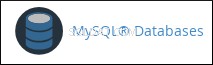
- W obszarze Utwórz nową bazę danych, w polu tekstowym Nowa baza danych, wpisz nazwę bazy danych.
- Kliknij opcję Utwórz bazę danych. cPanel tworzy bazę danych.
- Po utworzeniu bazy danych kliknij Wróć.
- W obszarze Dodaj użytkownika do bazy danych, w polu listy Użytkownik wybierz użytkownika, którego chcesz dodać.
- W polu listy Baza danych wybierz nową bazę danych.
- Kliknij Dodaj.
- Zaznacz pola wyboru, aby przyznać użytkownikowi określone uprawnienia, lub zaznacz pole wyboru WSZYSTKIE UPRAWNIENIA, aby przyznać użytkownikowi wszystkie uprawnienia do bazy danych.
- Kliknij opcję Wprowadź zmiany. cPanel dodaje użytkownika do bazy danych.
Jak zaimportować bazę danych MySQL
Po utworzeniu nowej bazy danych w cPanel, możesz zaimportować zawartość bazy danych za pomocą phpMyAdmin lub mysql program wiersza poleceń.
Jeśli wyeksportowany plik bazy danych zawiera jakąkolwiek UTWÓRZ BAZĘ DANYCH wypowiedzi, należy je usunąć lub skomentować. W przeciwnym razie proces importowania zakończy się niepowodzeniem.Metoda nr 1:Użyj phpMyAdmin
Możesz zaimportować bazę danych MySQL za pomocą interfejsu internetowego phpMyAdmin. Aby to zrobić, wykonaj następujące kroki:
- Zaloguj się do cPanel.Jeśli nie wiesz, jak zalogować się na swoje konto cPanel, zapoznaj się z tym artykułem.
- W sekcji BAZY DANYCH ekranu głównego cPanel kliknij phpMyAdmin:

Strona administracyjna phpMyAdmin pojawi się w nowym oknie.
- W lewym panelu strony phpMyAdmin kliknij bazę danych, do której chcesz zaimportować dane.
- Kliknij kartę Importuj.
- W obszarze Plik do zaimportowania kliknij Przeglądaj, a następnie wybierz dbexport.sql plik na lokalnym komputerze.
- Kliknij Przejdź. Trwa proces importowania.
- Baza danych powinna teraz zawierać dane znajdujące się w dbexport.sql plik.
Metoda nr 2:Użyj mysql program
Możesz zaimportować bazę danych MySQL z wiersza poleceń za pomocą mysql program. Aby to zrobić, wykonaj następujące kroki:
- Przenieś plik dbexport.sql plik na konto A2 Hosting za pomocą SCP, SFTP lub FTP.
- Zaloguj się na swoje konto A2 Hosting za pomocą SSH.
- Przejdź do katalogu, do którego przesłałeś plik dbexport.sql plik. Na przykład, jeśli przesłałeś plik dbexport.sql do katalogu domowego, wpisz cd ~.
- Wpisz następujące polecenie, a następnie naciśnij klawisz Enter. Zastąp nazwę użytkownika swoją nazwą użytkownika i nazwę bazy danych, do której chcesz zaimportować dane:
mysql -u username -p dbname < dbexport.sql
- Baza danych dbname powinna teraz zawierać dane znajdujące się w dbexport.sql plik.
Rozwiązywanie problemów z importem bazy danych MySQL
Podczas próby zaimportowania bazy danych MySQL za pomocą phpMyAdmin lub mysql może pojawić się jeden z następujących komunikatów o błędach program:
- BŁĄD 1044:Odmowa dostępu dla użytkownika „nazwa_użytkownika1 „@”host lokalny ' do bazy danych 'username2_database '
Ten komunikat o błędzie pojawia się, gdy plik importu zawiera instrukcję SQL, która próbuje uzyskać dostęp do bazy danych dla niewłaściwej nazwy użytkownika. Zauważ w tym przykładzie, że nazwa_użytkownika2 w bazie danych_użytkownika2 nie pasuje do nazwa użytkownika1 w „nazwa_użytkownika1 „@”host lokalny „. Musisz edytować plik importu i zmienić nazwę użytkownika2 do Twojej nowej nazwy użytkownika1 . - BŁĄD 1049:Nieznana baza danych „username_database '
Ten komunikat o błędzie pojawia się, gdy docelowa baza danych nie istnieje. Upewnij się, że najpierw utworzyłeś bazę danych, jak opisano powyżej, a następnie spróbuj ponownie ją zaimportować. - BŁĄD 1064:Wystąpił błąd w składni SQL; sprawdź instrukcję, która odpowiada Twojej wersji serwera MySQL, aby znaleźć właściwą składnię w pobliżu „baza_danych_użytkownika ' w wierszu x .
Ten komunikat o błędzie pojawia się, gdy plik importu nie zawiera danych kopii zapasowej bazy danych lub w pliku występuje błąd składni MySQL. Alternatywnie plik importu może być zmieniony, uszkodzony lub w nieobsługiwanym formacie. (Importowane pliki muszą zawierać instrukcje SQL; inne formaty plików, takie jak CSV, nie działają z mysql programu.) Spróbuj ponownie wyeksportować bazę danych, a następnie spróbuj ją zaimportować. - BŁĄD 1227:Odmowa dostępu; potrzebujesz (przynajmniej jednego) uprawnień SUPER do tej operacji
Ten komunikat o błędzie pojawia się, gdy plik importu zawiera co najmniej jedną instrukcję SQL wymagającą uprawnień administratora (np. SET GLOBAL lub UTWÓRZ DEFINIERA sprawozdania). W niektórych przypadkach możesz po prostu usunąć te instrukcje z pliku .sql pliku i ponownie uruchom proces importu. Na przykład UTWÓRZ BAZĘ DANYCH oświadczenia można bezpiecznie usunąć, ponieważ powinieneś już utworzyć bazę danych w cPanel. Jeśli jednak potrzebujesz dostępu superużytkownika MySQL, powinieneś rozważyć migrację swojego konta na serwer VPS lub serwer dedykowany, gdzie masz pełną kontrolę nad środowiskiem. Aby uzyskać więcej informacji na temat uprawnień użytkownika MySQL na serwerach współdzielonych, zapoznaj się z tym artykułem.
Więcej informacji
- Więcej informacji o mysqldump Program wiersza poleceń table/database, odwiedź http://dev.mysql.com/doc/refman/5.1/en/mysqldump.html.
- Więcej informacji o mysql programu wiersza poleceń, odwiedź http://dev.mysql.com/doc/refman/5.1/en/mysql.html.
- Aby uzyskać więcej informacji o phpMyAdmin, odwiedź http://www.phpmyadmin.net.